Disponible con una licencia de Spatial Analyst.
Resumen
Crea un ráster de dirección de flujo desde cada celda hasta su vecina con la pendiente descendente más empinada.
Ilustración
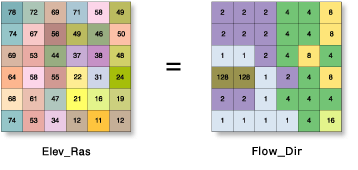
Uso
La salida de la herramienta Dirección del flujo es un ráster entero cuyos valores varían de 1 a 255. Los valores para cada dirección desde el centro son los siguientes:

Por ejemplo, si la dirección de la caída más empinada fuera hacia la izquierda de la celda de procesamiento actual, la dirección de flujo estaría codificada como 16.
Si una celda es más baja que sus vecinas, a esa celda se le asigna el valor de su vecina más baja y el flujo se define hacia esta celda. Si varias vecinas poseen el valor más bajo, a la celda se le otorga este valor igualmente, pero el flujo se define con uno de los dos métodos que se explican a continuación. Esto se utiliza para filtrar los sumideros de una celda, ya que se consideran ruido.
Si una celda posee el mismo cambio en el valor z en varias direcciones y esa misma celda es parte de un sumidero, la dirección de flujo se conoce como indefinida. En tales casos, el valor de esa celda en el ráster de dirección de flujo de salida será la suma de esas direcciones. Por ejemplo, si el cambio en el valor z es el mismo hacia la derecha (dirección de flujo = 1) y hacia abajo (dirección de flujo = 4), la dirección de flujo de esa celda es 1 + 4 = 5. Las celdas con dirección de flujo indefinida se pueden marcar como sumidero mediante la herramienta Sumidero.
Si una celda posee el mismo cambio en el valor z en varias direcciones y no es parte de un sumidero, la dirección de flujo se asigna con una tabla de búsqueda que define la dirección más probable. Consulte Greenlee (1987).
El ráster de salida de caída se calcula como la diferencia en el valor z dividida por la longitud de la ruta entre los centros de celda y se expresa en porcentajes. Para la celdas adyacentes, esto es análogo a la pendiente en porcentaje entre celdas. En un área plana, la distancia se convierte en la distancia a la celda más cercana de la elevación más baja. El resultado es un mapa de la elevación en porcentaje en la ruta del descenso más empinado de cada celda.
Al calcular el ráster de caída en áreas planas, la distancia hasta las celdas adyacentes diagonales (1.41421 * cell size) se aproxima a 1.5 * cell size para mejorar el rendimiento.
Con el parámetro Forzar todas las celdas de borde para que se desplacen hacia fuera en la configuración desactivada predeterminada (NORMAL en Python), una celda en el borde del ráster de superficie fluirá hacia la celda interna con la caída más empinada en el valor z. Si la caída es menor o igual que cero, la celda fluirá fuera del ráster de superficie.
Consulte Entornos de análisis y Spatial Analyst para obtener detalles adicionales sobre los entornos de geoprocesamiento válidos para esta herramienta.
Sintaxis
FlowDirection (in_surface_raster, {force_flow}, {out_drop_raster})| Parámetro | Explicación | Tipo de datos |
in_surface_raster | Ráster de entrada que representa una superficie continua. | Raster Layer |
force_flow (Opcional) | Especifica si las celdas del borde se desplazarán siempre hacia fuera o seguirás las reglas de flujo normales.
| Boolean |
out_drop_raster (Opcional) | Un ráster de caída de salida opcional. El ráster de caída devuelve la proporción del cambio máximo en la elevación desde cada celda a lo largo de la dirección del flujo hasta la longitud de la ruta entre centros de celda, expresada en porcentajes. Esta salida es de tipo de punto flotante. | Raster Dataset |
Valor de retorno
| Nombre | Explicación | Tipo de datos |
| out_flow_direction_raster | El ráster de salida que muestra la dirección del flujo desde cada celda hasta su vecina con la pendiente descendente más empinada. Esta salida es siempre de tipo entero. | Raster |
Ejemplo de código
Ejemplo 1 de FlowDirection (ventana de Python)
En este ejemplo se crea un ráster de dirección de flujo a partir de un ráster de superficie de elevación de una cuadrícula de entrada.
import arcpy
from arcpy import env
from arcpy.sa import *
env.workspace = "C:/sapyexamples/data"
outFlowDirection = FlowDirection("elevation", "NORMAL")
outFlowDirection.save("C:/sapyexamples/output/outflowdir01")
Ejemplo 2 de FlowDirection (secuencia de comandos independiente)
En este ejemplo se crea un ráster de dirección de flujo a partir de un ráster de superficie de elevación de una cuadrícula de entrada.
# Name: FlowDirection_Example.py
# Description: Creates a raster of flow direction from each cell to its
# steepest downslope neighbor.
# Requirements: Spatial Analyst Extension
# Import system modules
import arcpy
from arcpy import env
from arcpy.sa import *
# Set environment settings
env.workspace = "C:/sapyexamples/data"
# Set local variables
inSurfaceRaster = "elevation"
outDropRaster = "C:/sapyexamples/output/dropraster"
# Check out the ArcGIS Spatial Analyst extension license
arcpy.CheckOutExtension("Spatial")
# Execute FlowDirection
outFlowDirection = FlowDirection(inSurfaceRaster, "FORCE", outDropRaster)
# Save the output
outFlowDirection.save("C:/sapyexamples/output/outflowdir02")
Entornos
Información sobre licencias
- ArcGIS for Desktop Basic: Requiere Spatial Analyst
- ArcGIS for Desktop Standard: Requiere Spatial Analyst
- ArcGIS for Desktop Advanced: Requiere Spatial Analyst